对于最近测试LYNC2013的安装记录
最近上班,突然想测试下微软最新的lync2013系统,于是说做就做,在虚机下准备了下环境,此次测试是前后端的架构,暂时未测试Edge的架构,测试的架构如下图
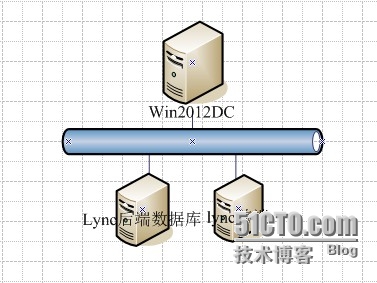
本次测试环境
DC为windows server2012系统的域架构
后端数据库安装的SQL2008 R2,采用的是默认实例
Lync2013的前端是安装的Windows server2012系统
1:首先配置机器的网络及系统的权限,此次使用的是最高管理员权限登陆各系统。
2:由于我们安装的是前后端架构,我这边先准备了SQL后端数据库,先单独安装好。
3:之后,我们在lync前端服务器进行系统先决条件的准备。
(1)我们用Powershell的方式安装需要的组件,命令如下,这里有一点要特别注意,D盘
是你的系统盘,这个命令需要用到你的系统文件。
Add-WindowsFeature Web-Server, Web-Static-Content, Web-Default-Doc, Web-Http-Errors, WebAsp-Net, Web-Net-Ext, Web-ISAPI-Ext, Web-ISAPI-Filter, Web-Http-Logging, Web-Log-Libraries, Web-Request-Monitor, Web-Http-Tracing, Web-Basic-Auth, Web-Windows-Auth, Web-Client-Auth, Web-Filtering, Web-Stat-Compression, Web-Dyn-Compression, NET-Framework-45-Core, NET-WCF-HTTP-Activation45, Web-Asp-Net45, Web-Mgmt-Tools, Web-Scripting-Tools, Web-Mgmt-Console, Web-Mgmt-Compat, Windows-Identity-Foundation, Server-Media-Foundation, BITS -Source D:\sources\sxs
(2)对于lync,系统还需要安装silverlight这个软件,这个是为了后续可以管理Lync管理控制台。
(3)当这些条件都准备好后,就可以插入lync2013的安装光盘开始进行安装了,首先就是对AD
域架构的扩展,这个只要下一步等待完成即可。
由于我们测试的是前后端架构,所以第二步的数据库,我们就不需要来安装了。
我们直接进行第三部,安装管理工具,此部是重点,我们需要在这一步安装好后,规划好
Lync的角色,发布lync的拓扑到数据库中,也就是规划Lync的拓扑生成器。具体见下图
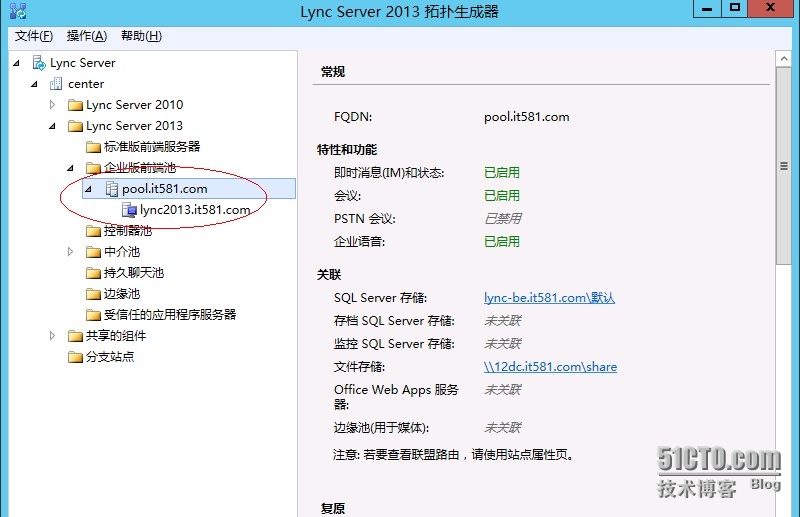
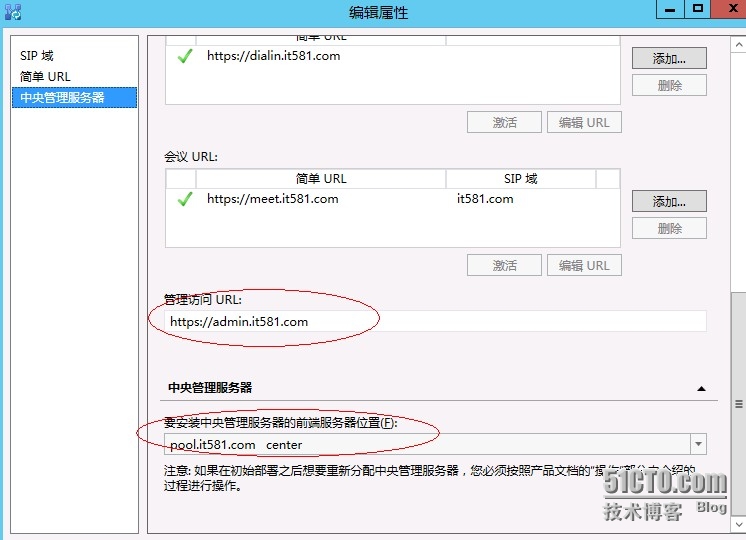
对于这些DNS记录,需要在DNS中把他们加好,后续访问是使用pool.it581.com 。在DNS中,主要需要加meet,pool,dialin,admin这4个DNS记录。
之后,就是发布这个拓扑到数据库中,当发布成功后,就可以开始正式的安装Lync了,具体安装步骤
就多写了,安装好后的界面如下
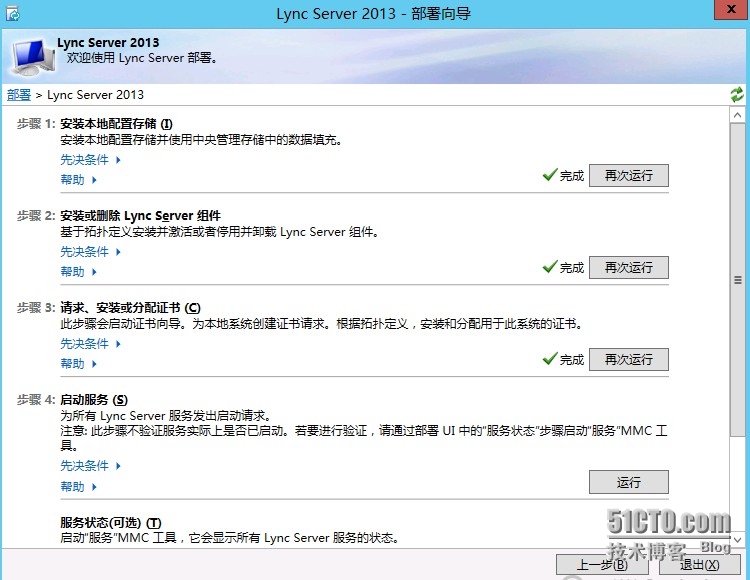
当这些都弄好后,即可打开我们的lync管理界面了,界面如下: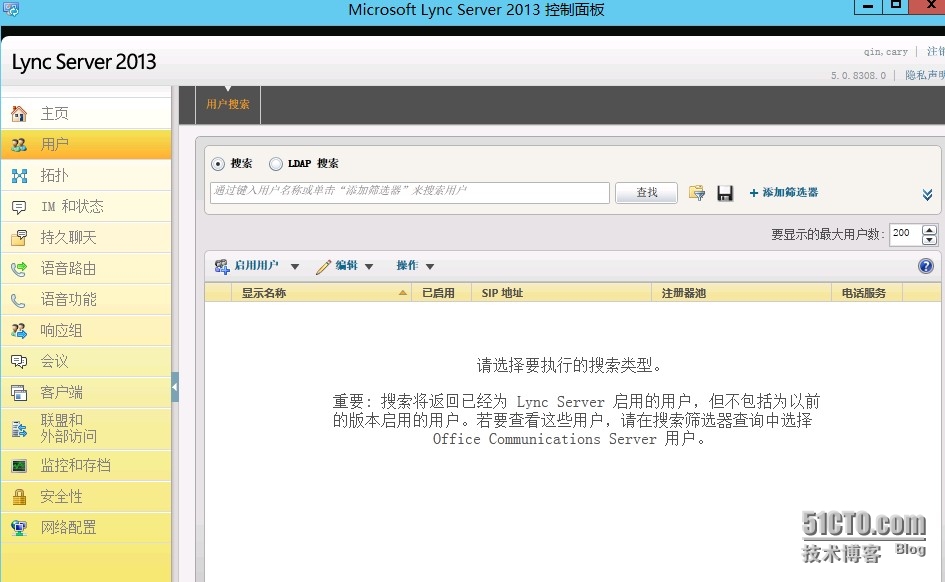
这样,我们就可以启用LYNC进行沟通了,具体的功能还没与太多测试。